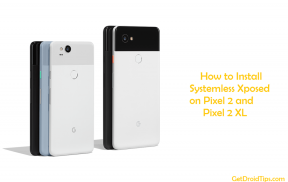Apple iPhone 11 Pro Max - przewodnik: tworzenie kopii zapasowych i przywracanie aplikacji, kontaktów, danych i zdjęć
Miscellanea / / August 05, 2021
Czy właśnie kupiłeś nowy iPhone 11 pro max? A może od jakiegoś czasu używasz iPhone'a 11 i szukasz sposobu na bezpieczne przechowywanie plików? Cóż, trafiłeś we właściwe miejsce. Najpierw poświęćmy chwilę, aby zrozumieć, o co chodzi w tworzeniu kopii zapasowych i przywracaniu.
Gdy uszkodzimy lub zgubimy nasze telefony, prawie każdy jest bardziej dotknięty utratą danych osobowych przechowywanych w telefonach niż utratą samego telefonu komórkowego. Dane, które przechowujemy w naszych telefonach komórkowych mogą być zdjęciami, kontaktami, dokumentami, aplikacjami, filmami itp. większość z nich upamiętnia ważne dla nas wspomnienia, dlatego decydujemy się je zachować.

Utworzyć kopię zapasową polega po prostu na zapisaniu i zabezpieczeniu kopii plików (aplikacji, muzyki, filmów, kontaktów itp.) oraz aktualnych ustawień urządzenia obecnych w naszym telefonie w zewnętrznej pamięci masowej w chmurze. Dzięki temu kopia wszystkich naszych danych jest bezpieczna na wypadek uszkodzenia, utraty plików lub całego telefonu. Więc kiedy naprawiamy lub kupujemy nowy telefon, po prostu przywracamy (odzyskujemy) nasze dane - to takie proste!
Istnieją dwa główne miejsca na kopie zapasowe dla Twojego iPhone'a. To są iCloud i iTunes. Służą temu samemu celowi, ale różnią się.
Proces tworzenia kopii zapasowej iCloud bezpiecznie przechowuje dane na serwerze pamięci masowej iCloud, podczas gdy kopia zapasowa iTunes przechowuje dane na komputerze Mac lub PC. Oba będą bezpiecznie zapisywać zawartość, dopóki nie zdecydujesz się ich odzyskać.
Spis treści
- 1 Jak aktywować kopię zapasową iCloud
-
2 Jak natychmiast wykonać kopię zapasową plików na koncie iCloud
- 2.1 Zalety iCloud
- 2.2 Wady iCloud
- 3 Jak wykonać kopię zapasową plików na komputerze Mac za pomocą iTunes
- 4 Kroki, aby aktywować kopię zapasową iTunes na komputerze
- 5 Jak natychmiast wykonać kopię zapasową plików w iTunes
Jak aktywować kopię zapasową iCloud
Uwaga: potrzebujesz aktywnego, zalogowanego konta iCloud, aby móc wykonać kopię zapasową danych telefonu.
Przede wszystkim upewnij się, że masz silne, stabilne połączenie Wi-Fi lub transmisję danych. Następnie wykonaj te proste czynności, aby pomyślnie wykonać kopię zapasową danych.
- Otwórz Ustawienia na swoim iPhonie 11 Pro Max.
- Stuknij swój Apple ID u góry ekranu w ustawieniach.
- Stuknij ikonę iCloud.
- Stuknij w iCloud Backup.
- Odwróć przełącznik ekranu obok iCloud Backup on.
- Po wyświetleniu monitu dotknij OK.
Po pomyślnym wykonaniu tych czynności iCloud będzie co 24 godziny automatycznie wykonywać kopię zapasową zawartości urządzenia iPhone. Zwykle występują w nocy, TYLKO wtedy, gdy Twój iPhone jest podłączony i połączony z Wi-Fi.
Jak natychmiast wykonać kopię zapasową plików na koncie iCloud
Jeśli masz już aktywną codzienną automatyczną kopię zapasową iCloud i musisz natychmiast wykonać kopię zapasową plików, wykonaj następujące kroki;
- Otwórz Ustawienia na swoim iPhonie.
- Stuknij ikonę swojego Apple ID u góry ekranu.
- Stuknij w iCloud.
- Stuknij w iCloud Backup.
- Stuknij opcję Utwórz kopię zapasową teraz.
Po wykonaniu tych czynności Twój iPhone natychmiast rozpocznie tworzenie kopii zapasowej zawartości na koncie magazynu ICloud.
Zalety iCloud
- Twoje treści są bezpieczne i dostępne tylko dla Ciebie.
- Nie musisz się martwić o zmianę iPhone'ów. Pobieranie starych plików na nowy telefon jest łatwe.
- Dostęp do plików można uzyskać w dowolnym miejscu, o ile istnieje połączenie internetowe.
Wady iCloud
- Jest tylko 5 GB wolnego miejsca.
- Proces tworzenia kopii zapasowych jest czasochłonny.
- Bez połączenia z Internetem nie możesz uzyskać dostępu do plików z kopii zapasowej.
- Każdy, kto ma dostęp do Twojego iPhone'a i hasła do Twojego konta ICloud, może zdalnie modyfikować Twoje pliki.
Jak wykonać kopię zapasową plików na komputerze Mac za pomocą iTunes
ITunes umożliwia wykonanie kopii zapasowej wszystkich plików z iPhone'a na komputerze. Do tego procesu potrzebny jest oryginalny przewód do iPhone'a. Możesz przechowywać pliki lokalnie na swoim komputerze zamiast używać iTunes. Jeśli korzystasz z komputera z oknem, możesz bezpłatnie pobrać i zainstalować iTunes z witryny iTunes! Po zainstalowaniu iTunes możesz przejść do następujących kroków.
Uwaga: (Itunes nie wymaga połączenia WIFI)
Kroki, aby aktywować kopię zapasową iTunes na komputerze
- Podłącz iPhone'a do komputera za pomocą kabla.
- Otwórz ikonę iTunes.
- Kliknij ikonę Urządzenie obok menu rozwijanego kategorii po lewej stronie okna iTunes.
- Wybierz Podsumowanie na pasku bocznym.
- Wybierz ten komputer w obszarze Automatyczne tworzenie kopii zapasowych.
- Zaznacz pole Szyfruj kopię zapasową [urządzenia], aby mieć pewność, że utworzona została kopia zapasowa haseł, stanu zdrowia i danych Home Kit. Będziesz musiał utworzyć hasło, aby chronić zaszyfrowane kopie zapasowe na komputerze.
- Kliknij Utwórz kopię zapasową teraz, aby rozpocząć tworzenie kopii zapasowej.
- Kliknij Gotowe po zakończeniu procesu tworzenia kopii zapasowej.
Jak natychmiast wykonać kopię zapasową plików w iTunes
Kopia zapasowa iTunes automatycznie tworzy kopię zapasową każdego nowego pliku na telefonie iPhone 11 pro max po podłączeniu go do komputera. Ten proces występuje tylko wtedy, gdy aktywujesz automatyczne tworzenie kopii zapasowych iTunes na komputerze i połączysz je z iPhonem.
Jeśli zamierzasz natychmiast wykonać kopię zapasową danych iPhone'a 11 pro max na komputerze w iTunes, wykonaj następujące krótkie kroki;
- Podłącz iPhone'a do komputera za pomocą kabla.
- Otwórz aplikację iTunes.
- Kliknij ikonę Urządzenie obok menu rozwijanego kategorii po lewej stronie okna iTunes.
- Wybierz Podsumowanie na pasku bocznym.
- Wybierz BACK UP NOW w obszarze opcji Ręczne tworzenie kopii zapasowych i przywracanie.
- Po zakończeniu kliknij Gotowe.
Te kroki pozwolą pomyślnie zapisać wszystkie pliki (multimedia, ustawienia telefonu, aplikacje, kontakty itp.) Na komputerze.
Aby przywrócić pliki po utworzeniu kopii zapasowej, wykonaj następujące proste kroki;
- Otwórz iTunes na swoim komputerze.
- Podłącz iPhone'a do komputera za pomocą określonego kabla USB.
- Wybierz swojego iPhone'a, gdy się pojawi.
- Wybierz opcję Przywróć kopię zapasową w opcjach.
- Zostaną wyświetlone różne opcje z datownikami, jeśli wykonałeś kopię zapasową więcej niż raz. Kliknij Przywróć przy najnowszej wybranej kopii zapasowej i poczekaj na zakończenie czasu przywracania.
Jestem autorem treści technicznych i blogerem na pełen etat. Ponieważ kocham Androida i urządzenie Google, zacząłem swoją karierę od pisania dla systemu operacyjnego Android i ich funkcji. To doprowadziło mnie do uruchomienia „GetDroidTips”. Ukończyłem studia Master of Business Administration na Uniwersytecie Mangalore w Karnatace.

![Lista wszystkich najlepszych niestandardowych ROM dla Realme X [Zaktualizowano]](/f/1f1975a9d5f1c47b3ea51882e16dc874.jpg?width=288&height=384)